一.准备工作(电脑篇)
1.第一步当然实现把rom下载好,进入小米官方的ROM下载频道下载miui V5的系统包。切记请下载小编在图中标识的V5系统包,以免到时又不必要的问题发生。
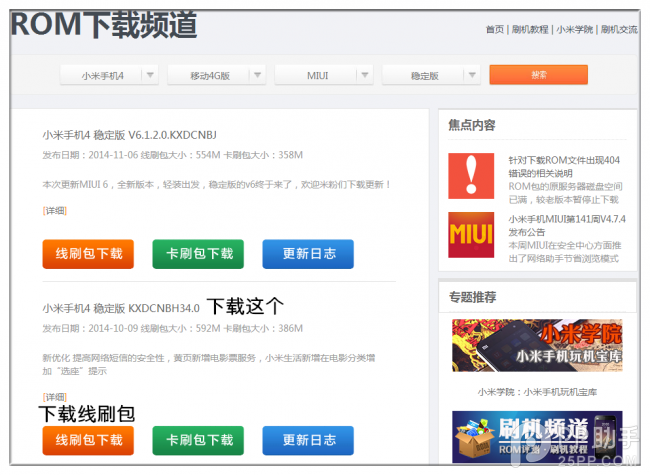
2.在MIUI V6设置里面的关于本机,连续点击 MIUI版本 会提示你进入开发者选项,然后进入开发者选项将USB调试打开。这步骤不要忘记了,一定要做!
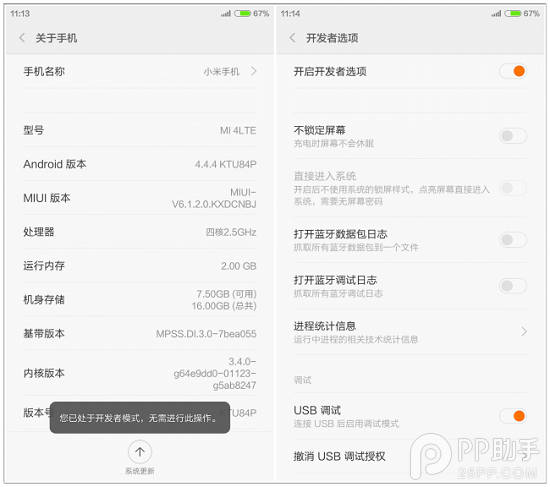
3.然后把小米手机的驱动装好,下载好的小米手机通用刷机工具,然后安装小米手机工具刷机包,自已选择一个喜欢的地方安装。然后点下一步,安装完成后打开好工具,那么电脑的准备工作算是完成了。
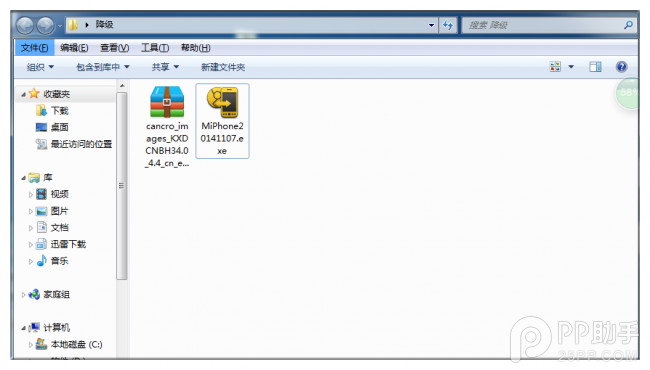
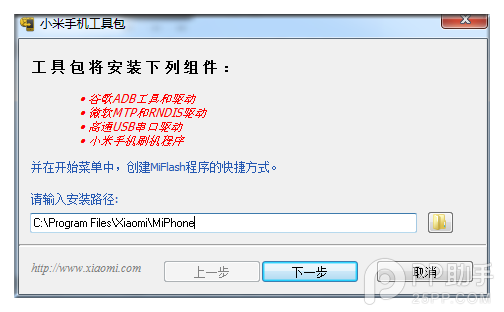

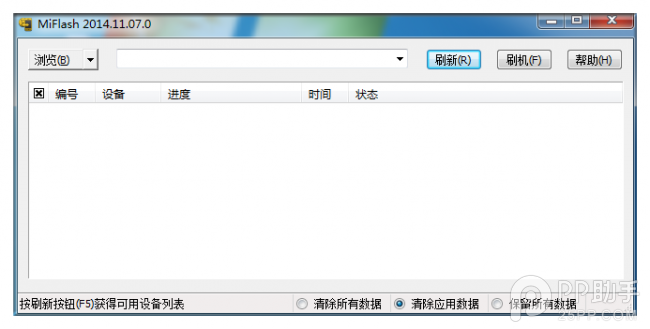
二.准备工作(手机篇)
1.当然不能少的就是备份工作了,先把资料什么备份好;

2.手机关机,然后同时按住音量+ 跟电源键 ,按住一会后,就进入了recovery模式。(音量键上下,电源键确定);

3.做好三清数据(除了清除模拟SD卡之外三项都清了),然后关机。


4.关机后,同时按住音量- 跟电源键 ,按住一会后,就进入了FASTBOOT刷机模式,然后将手机连接数据线插入电脑,这样降级前的工作就完成了。

以上就是全部的准备工作了,下面开始正式降级。
三.降级开始
1.将之前下载好的线刷包,进行解压,记住解压的地方。

2.然后打开MiFlash ,另外一定要保证手机成功连接上电脑,电量在60%以上越多越好。

3.选择刚刚解压完成的刷机包,如果没有选择刷机包直接点刷机就会出现图中的系统错误,另外你可以直接在浏览旁边的框内输入刷机包的存放地址,这样也是可以刷机的。

4.完成好上面的一切好后,我们就只需要等待就可以了。读条完成后重启小米,我们就又能看见熟悉的MIUI V5界面了。

PS:找不到指定文件解决方法:点浏览下面那个高级设置旁边的三角,第一项fastboot脚本选择刷机包文件夹里面的flash_all.bat,就可以了!
【简单易懂的降级MIUI V5教程】相关文章:
